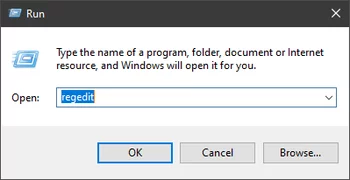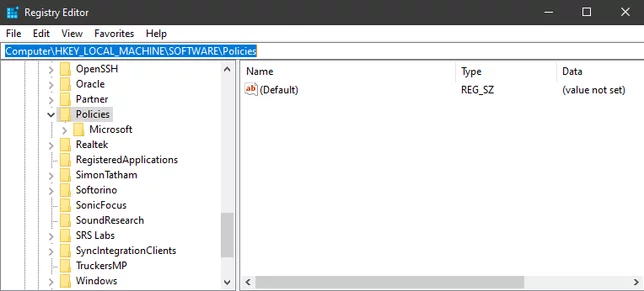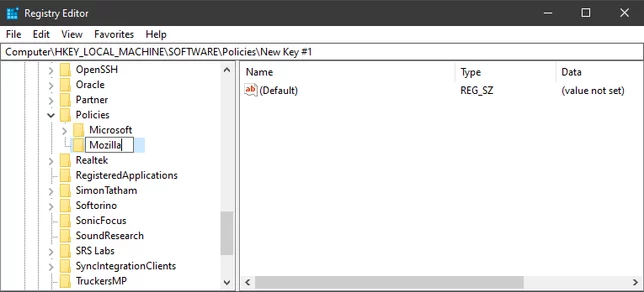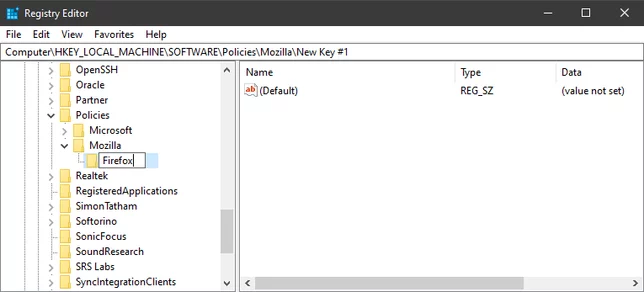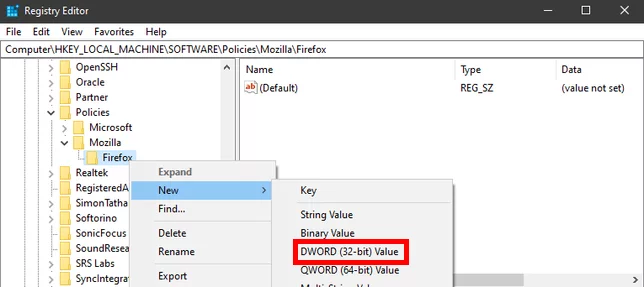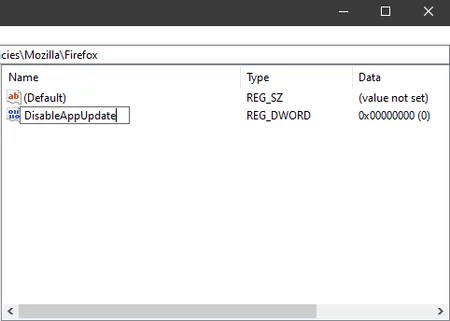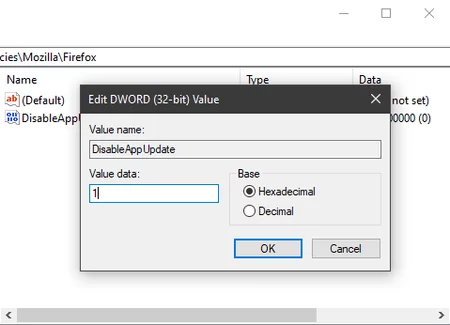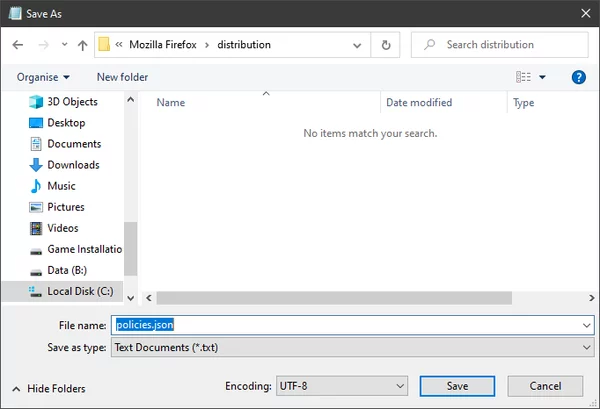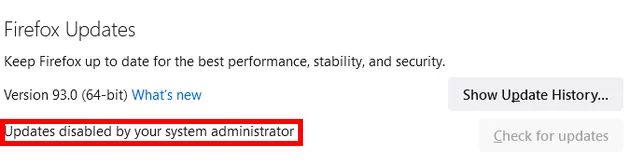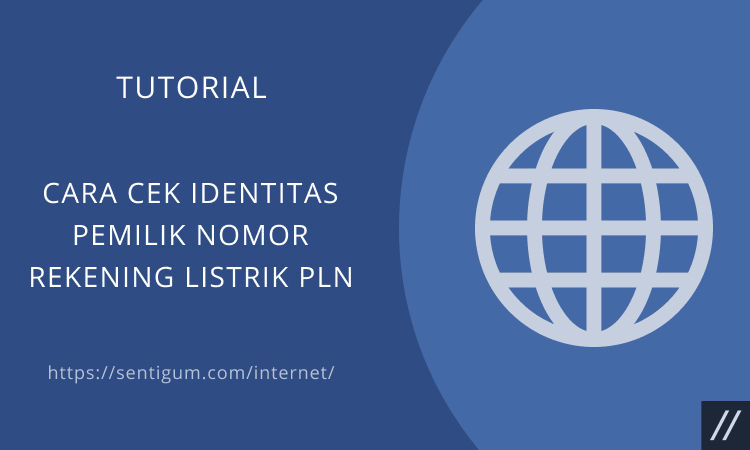Menonaktifkan auto update atau pembaruan otomatis browser Firefox tidak sesederhana yang dibayangkan. Untuk saat ini, hanya ada sebagian kecil metode yang terbukti efektif mencegah Firefox menjalankan fungsi auto update.
Menonaktifkan Auto Update Browser Tidak Pernah Mudah
Prosedur yang sedikit rumit dalam artikel cara menonaktifkan auto update Chrome di Windows adalah bukti bahwa menonaktifkan auto update browser, terutama Chrome dan Firefox tidak pernah mudah.
Dalam artikel tersebut, dijelaskan bahwa hanya untuk menonaktifkan fungsi auto update Chrome, Anda perlu mengubah beberapa konfigurasi di Windows.
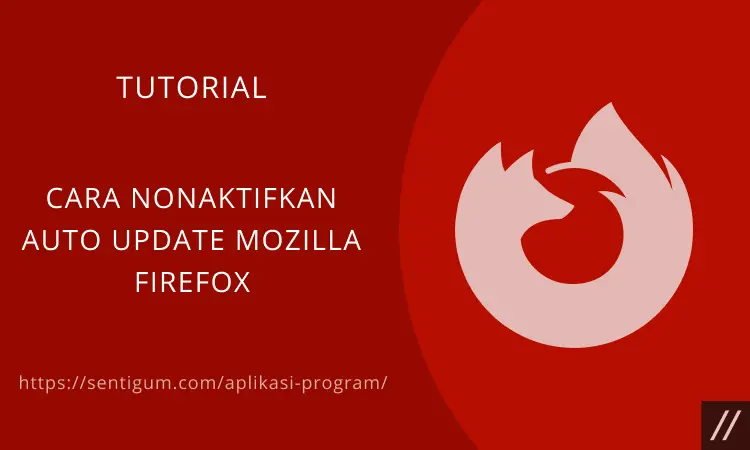
Sama seperti Chrome, Firefox pun tidak menyediakan menu yang dapat dengan mudah Anda akses untuk menonaktifkan fungsi auto update.
Alasan yang paling mungkin dan paling masuk akal untuk hal ini adalah browser tidak ingin membiarkan Anda memblokir atau menonaktifkan fungsi auto update.
Pembaruan otomatis selalu menjadi praktik yang direkomendasikan oleh pihak pengembang (Mozilla). Alasan utamanya adalah supaya setiap pengguna selalu mendapatkan pembaruan penting, termasuk pembaruan terkait keamanan.
Internet penuh dengan hal yang tak terduga. Banyak di antaranya yang berpotensi membahayakan diri Anda secara pribadi, seperti pencurian data pribadi, atau membahayakan sistem atau perangkat yang Anda gunakan, seperti virus dan malware.
Menonaktifkan fungsi auto update secara tidak langsung membiarkan diri Anda berada dalam kondisi rentan terhadap masalah keamanan. Itulah alasan kenapa prosedur menonaktifkan auto update tidak pernah dibuat mudah.
Bagaimanapun, prosedur yang rumit tidak berlaku jika Anda hanya ingin menonaktifkan auto update ekstensi. Baca Cara Matikan Auto Update Ekstensi di Firefox.
Cara Lama dan Sudah Tidak Bekerja
Ada banyak referensi terkait cara pertama ini, yaitu menonaktifkan fungsi auto update melalui menu Options atau Settings.
- Klik menu Tools di bagian atas kemudian pilih Settings.
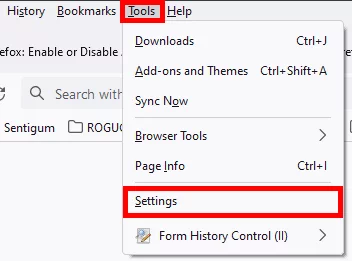
- Pilih menu General di samping kiri. Di samping kanan, gulir turun halaman ke bagian Firefox Updates.

Beberapa referensi menyebutkan, pada bagian tersebut Anda harus memilih opsi Never check for updates. Namun, seperti yang Anda lihat pada gambar di atas, opsi tersebut sudah tidak tersedia.
Anda hanya dapat memilih opsi Check for updates but let you choose to install them. Opsi ini tidak akan menonaktifkan fungsi auto update sepenuhnya, melainkan hanya mencegah Firefox menginstal versi terbaru secara otomatis.
Opsi Never check for updates ternyata sudah hilang dari menu tersebut sejak Firefox 64.
Memodifikasi Value di Halaman about:config
Cara lain yang juga cukup populer dan banyak direkomendasikan adalah dengan memodifikasi value dari parameter tertentu di halaman about:config.
Cara tersebut sudah tidak valid dan tidak bekerja di banyak versi Firefox yang lebih baru, termasuk yang penulis gunakan saat ini, yaitu Firefox 93.
Cara Baru dan Direkomendasikan
Untuk saat ini, hanya ada dua cara yang direkomendasikan untuk menonaktifkan fungsi auto update Firefox, yaitu dengan memodifikasi Registry atau membuat file Policies.json.
Registry (Windows)
Ini menjadi cara yang direkomendasikan oleh Mozilla. Cara ini hanya berlaku bagi Anda pengguna Windows.
- Tekan kombinasi tombol Win + R untuk membuka jendela Run.
- Ketikkan regedit lalu tekan Enter.

- Navigasikan ke HKEY_LOCAL_MACHINE\SOFTWARE\Policies.

- Buatlah key baru dan beri nama Mozilla.

- Buat kembali key baru di dalam key Mozilla dan beri nama Firefox.

- Di dalam key Firefox, buatlah DWORD (32-bit) Value dan beri nama DisableAppUpdate.
- Klik dua kali DisableAppUpdate kemudian ubah bagian Value data menjadi 1. Klik OK.

- Selanjutnya, tutup Registry dan restart Firefox Anda.
- Jika Anda ingin kembali mengaktifkan auto update Firefox, cukup hapus key Mozilla dari HKEY_LOCAL_MACHINE\SOFTWARE\Policies.
Policies.json (Windows, Linux, Mac)
Cara ini berlaku bagi Anda pengguna Windows, Linux, dan Mac.
- Buka File Explorer kemudian navigasikan ke C:\Program Files\Mozilla Firefox\.
- Untuk pengguna Mac, navigasikan ke ${APPS}/Firefox.app/Contents/Resources di mana ${APPS} ini adalah direktori tempat Anda menginstal Firefox. Biasa ditemukan di /Applications.
- Buatlah folder baru dan beri nama distribution.
- Buka Notepad dengan hak administrator kemudian salin dan tempel kode berikut:
{ "policies": { "DisableAppUpdate": true } } - Simpan file di folder distribution dan beri nama policies.json. Ingat, pastikan ekstensi untuk file tersebut adalah json.

- Restart Firefox.
- Jika Anda buka kembali menu Tools > Settings > General. Pada bagian Firefox Updates akan menampilkan informasi Update disable by your system administrator.

- Atau buka halaman about:policies, pada bagian Policy Name akan muncul DisableAppUpdate dengan nilai true.

- Untuk kembali mengaktifkan auto update Firefox, cukup hapus folder distribution.
Baca Juga:
- Cara Matikan Auto Update Ekstensi di Firefox
- 4 Cara Menonaktifkan Auto Update Google Chrome di Windows
- Cara Nonaktifkan Password Manager di Browser Komputer
- Penggunaan Fungsi ADD di Google Sheets
- Cara Otomatis Hapus Cookies Firefox Saat Menutup Browser
- 4 Cara Berhenti Menerima Pembaruan di Windows 10
- Mengaktifkan JavaScript di Mozilla Firefox